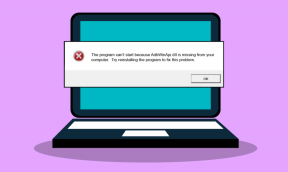6 geriausi būdai, kaip valdyti pranešimus „iPhone“.
Įvairios / / December 03, 2021
Push pranešimai yra svarbi mūsų gyvenimo dalis, nes jie įspėja apie kiekvieną naują naujinį ar pranešimą. Tačiau nuolatinis zvimbimas ir skambėjimas iPhone labai blaško dėmesį. Taigi pravartu tvarkyti pranešimus „iPhone“ keliais skirtingais būdais.

Nesvarbu, ar naujienų programa nuolat siunčia įspėjimus, ar žaidimai, raginantys žaisti daugiau, svarbu kontroliuoti gaunamus ping. Šiame įraše aptarsime kai kuriuos geriausius pranešimų nustatymus „iPhone“. kuriuos verta patikrinti.
Taip pat „Guiding Tech“.
1. Pakeiskite pranešimų peržiūras
Pranešimų peržiūra „iPhone“ yra geras būdas žvilgtelėti į pranešimus neatrakinant „iPhone“.
Norėdami įjungti pranešimų peržiūrą iPhone, paleiskite programą Nustatymai ir eikite į Pranešimai.

Dabar eikite į Rodyti peržiūrų parinktis ir nustatykite Pranešimų peržiūras į Visada.


Po to galėsite žvilgtelėti į pranešimus. Be to, jei nerimaujate dėl savo privatumo, taip pat galite nustatyti jį į „Kai atrakinta“. Bus tik parodys programas, kurios išsiuntė pranešimus, o tikrasis turinys yra paslėptas, kai yra iPhone užrakinta.
2. Keisti pranešimų garsus
Taip pat galite nustatyti gaunamo įspėjimo tipą nustatydami skirtingus garso įspėjimus savo iPhone. Nors „Apple“ neleidžia tinkinti pranešimo garsai Tačiau trečiųjų šalių programoms galite pakeisti įvairių įspėjimų pranešimų garsus „iPhone“. Skaitykite toliau, kad sužinotumėte, kaip tai padaryti.
1 žingsnis: Paleiskite „iPhone“ nustatymų programą ir eikite į „Garsai ir haptika“.

2 žingsnis: Dalyje Garsai ir vibracijos modeliai bakstelėkite įvairius įspėjimus, kad pasirinktumėte skirtingus kiekvieno iš jų pranešimų garsus.


Be to, taip pat galite nutildyti pranešimų iš programų, kurios nėra svarbios, kad sumažintumėte „iPhone“ skambučių skaičių per dieną.
Norėdami nutildyti programos pranešimus, atidarykite Nustatymai ir eikite į Pranešimai. Dabar pasirinkite programą, kurioje norite išjungti pranešimų garsą, ir išjunkite garsų jungiklį.


Gali užtrukti, kol dirbsite su visomis programomis, bet tai bus verta.
Taip pat „Guiding Tech“.
3. Grupės ir išgrupavimo pranešimai
Pranešimų grupavimas ir išgrupavimas yra veiksmingas būdas teikti pirmenybę pranešimams iš svarbių programų. Galite tinkinti pranešimų grupavimas kiekvienai programai atskirai. Nustačius jį į „Pagal programą“, visi programos pranešimai bus rodomi vienoje krūvoje, o nustatę jį į „Automatiškai“, „Siri“ galės protingai sugrupuoti pranešimus pagal juos gamta.
Norėdami sukonfigūruoti programos pranešimų grupavimą, atidarykite Nustatymai ir eikite į Pranešimai. Iš sąrašo pasirinkite pageidaujamą programą ir bakstelėkite Pranešimų grupavimas. Dabar pasirinkite pageidaujamą grupavimo parinktį.


4. Naudokite tvarkaraščio suvestinę
Ne į kiekvieną gautą pranešimą reikia nedelsiant atkreipti dėmesį. Tvarkaraščio santrauka yra iPhone funkcija, leidžianti suplanuoti pranešimų suvestinės gavimo laiką. Tokiu būdu galite neleisti pranešimams blaškyti jūsų dėmesio darbo valandomis ir gauti juos laisvalaikiu.
Skaitykite toliau, kad sužinotumėte, kaip nustatyti „iPhone“ pranešimų tvarkaraščio suvestinę.
1 žingsnis: Atidarykite nustatymus ir bakstelėkite Pranešimai.
2 žingsnis: Dabar eikite į Suplanuota suvestinė ir įjunkite ją naudodami jungiklį.


3 veiksmas: Dalyje Tvarkaraštis sukonfigūruokite, kada norite gauti pranešimų suvestinę.

4 veiksmas: Tada eikite į „Programų suvestinė“, kad nustatytumėte, kurios programos turėtų būti rodomos pranešimų suvestinėje, analizuodami vidutinį jų siunčiamų pranešimų skaičių.

5. Nutildyti pranešimus
Be aukščiau pateiktų pranešimų pakeitimų, taip pat galite nutildyti tam tikros programos pranešimus, kad ji netrukdytų jūsų likusią dienos dalį. Štai kaip.
Norėdami nutildyti pranešimus savo iPhone iš pranešimų centro, perbraukite kairėn per pranešimą ir pasirinkite Parinktys.
Galite pasirinkti nutildyti valandai arba likusiai dienos daliai.


6. Išbandykite fokusavimo režimą
Nuolat atitraukiant dėmesį nuo programų ir paslaugų, lengva atitrūkti nuo atliekamos užduoties. Fokusavimo režimas iPhone leidžia kurti skirtingus Focus profilius, tokius kaip darbas, namai, vairavimas, miegas ir panašiai. Kai įjungta, šie profiliai leidžia su jumis susisiekti tik artimiausiems patikėtiniams ir mėgstamoms programėlėms.
Norėdami naudoti fokusavimo režimą iPhone, atidarykite nustatymus iPhone ir eikite į Focus. Dabar galite pereiti į bet kurį esamą Focus profilį ir juos pakeisti.


Galite nustatyti, kad profilis būtų įjungtas automatiškai tam tikromis paros valandomis. Be to, galite toliau apibrėžti, kokiems žmonėms ir programoms per tą laiką leidžiama jus pasiekti.


Galite ne tik naudoti numatytuosius profilius, bet ir kurti pasirinktiniai Focus profiliai valdyti blaškymąsi palaipsniui.
Taip pat „Guiding Tech“.
Lengvai valdykite pranešimus
Atsižvelgdama į daugybę pranešimų nuostatų tinkinimo parinkčių, „Apple“ tikrai rimtai ėmėsi pranešimų valdymo. Kai susipažinsite su šiomis parinktimis, galėsite perimti atsakomybę ir valdyti pranešimus savo iPhone.